재배치 수정자는 오브젝트의 형상을 밀어 모양을 변경하는 힘 필드 역할을 합니다. 수정자 기즈모 또는 비트맵 이미지에서 직접 가변 힘을 적용할 수 있습니다.
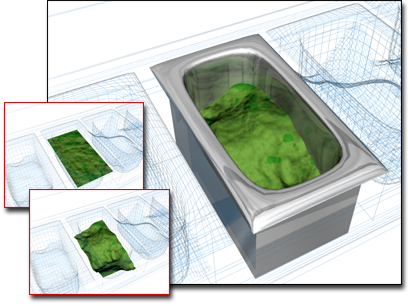
컨테이너의 표변을 변경하는 데 사용되는 재배치
다음 두 가지 기본적인 방법으로 재배치 수정자를 사용할 수 있습니다.
- 강도 및 감쇄 값을 설정하여 재배치 효과를 직접 적용합니다.
- 비트맵 이미지의 그레이 스케일 구성요소를 적용하여 재배치를 생성합니다. 2D 이미지에서 밝은 색은 어두운 색보다 강하게 밖으로 나오기 때문에 형상의 3D 변위가 됩니다.
변위 공간 왜곡에 이와 유사한 기능이 있습니다. 이 기능은 많은 수의 오브젝트나 파티클 시스템에 효과를 적용하는 데 유용합니다.
힘 배분
재배치는 4개의 기즈모(평면형, 원통형, 구형 및 팽팽하게 둘러싸기)를 통해 힘을 분배합니다. 기즈모는 비트맵 적용을 위한 매핑 좌표로도 사용됩니다. 구 및 팽팽하게 둘러싸기는 모델링 시 같은 효과를 내지만 매핑 방법에 있어서는 서로 다릅니다.
구형 및 팽팽하게 둘러싸기 기즈모는 기즈모 주위의 정형 필드에서 시작합니다. 원통 및 평면형 기즈모는 모두 방향성입니다. 원통은 축에 직각 방향으로 밀고, 평면형은 표면에 직각 방향으로 밉니다.
기본적으로 기즈모는 오브젝트의 중앙에 옵니다. 그러나 이러한 기즈모의 모양을 변환하여 오브젝트의 형상을 변형하기 위한 도구로 직접 사용할 수도 있습니다.
모델링 옵션
재배치는 많은 부분에 응용할 수 있는 다목적 수정자입니다. 옵션은 다음과 같습니다.
- 기즈모를 축소하고 오브젝트 안으로 이동하여 내부 모델링 효과를 냅니다. 외향력이 내부에서의 형상 모양을 형성합니다.
- 모델링 프로세스를 애니메이션 처리합니다. 한 결과로 표면에서 밀고 당기는 자석과 같은 유동성 필드가 있습니다.
- 재배치 수정자를 오브젝트에 추가하고 각 수정자를 사용하여 다양한 모델링 효과를 냅니다.
- 완료된 모델을 평평한 메시로 축소합니다. 이렇게 하면 오브젝트의 복잡성이 줄어들고 모든 수정자가 제거되나 모델링된 표면을 그대로 유지할 수 있습니다.
절차
오브젝트를 재배치하려면 다음을 수행합니다.
-
 오브젝트를 선택하고 변위 수정자를 적용합니다.
오브젝트를 선택하고 변위 수정자를 적용합니다. - 매개변수 롤아웃
 맵 그룹에서 4가지 기즈모 유형 중 하나를 선택합니다.
맵 그룹에서 4가지 기즈모 유형 중 하나를 선택합니다. - 변위 그룹에서 강도 및 감쇄 값을 설정합니다. 이 설정값을 변경하여 재배치가 오브젝트에 미치는 효과를 확인합니다.
효과를 명확하게 확인하려면 오브젝트와 비트맵의 복잡성에 따라 조밀한 형상을 사용할 필요가 있습니다. 테스트 실행 후, 필요한 경우 가장 디테일이 큰 부분에 테셀레이션을 추가합니다.
비트맵을 재배치 맵으로 적용하려면 다음을 수행합니다.
- 매개변수 롤아웃
 이미지 그룹에서 비트맵 버튼(맵을 선택하기 전에는 이름이 "없음"임)을 클릭합니다. 파일 대화상자를 사용하여 비트맵을 선택합니다.
이미지 그룹에서 비트맵 버튼(맵을 선택하기 전에는 이름이 "없음"임)을 클릭합니다. 파일 대화상자를 사용하여 비트맵을 선택합니다. - 강도 값을 조정합니다. 필드의 강도를 변경하여 오브젝트의 형상을 재배치하는 비트맵의 효과를 확인합니다.
비트맵을 사용한 재배치를 통해 원하는 이미지를 만든 후 최적화 수정자를 사용하여 형상의 복잡성은 줄이면서도 디테일은 유지할 수 있습니다.
재배치 수정자로 모델링하려면 다음을 수행합니다.
- 모델링할 오브젝트에 재배치를 적용합니다. 맵 그룹에서 기즈모를 선택합니다.
- 오브젝트가 변경되기 시작할 때까지 강도 설정을 늘입니다.
- 효과를 극대화하기 위해 기즈모를
 배율 조정,
배율 조정,  회전 및
회전 및  이동합니다. 이때 강도 및 감쇄 설정을 조정하여 효과를 상세 조정합니다.
이동합니다. 이때 강도 및 감쇄 설정을 조정하여 효과를 상세 조정합니다.
인터페이스
변위 그룹
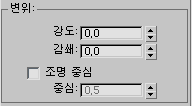
- 강도
- 0.0으로 설정하면 재배치가 적용되지 않습니다. 0.0보다 큰 값은 기즈모의 위치에서 멀어지는 방향으로 오브젝트 형상이나 파티클을 재배치합니다. 0.0보다 작은 값은 형상을 기즈모로 향하도록 재배치합니다. 기본값=0.0.
- 감쇄
- 재배치 강도를 거리에 따라 다르게 합니다.
기본적으로 재배치는 표준 공간에서 강도가 같습니다. 감쇄를 늘이면 재배치 기즈모의 위치로부터 거리가 멀어짐에 따라 재배치 강도가 줄어듭니다. 이렇게 하면 반대 극을 당기는 자석 주변과 유사하게 힘 필드를 기즈모 근처에 집중하는 효과를 가져옵니다. 기본값=0.0.
- 발광 중심
- 재배치에서 0 변위 값으로 사용하는 회색 수준을 결정합니다.
기본적으로 재배치는 중간값(50%) 회색을 0 재배치 값으로 사용하여 발광체의 중심을 결정합니다. 128이 넘는 회색 값은 재배치 기즈모에서 멀리 외향으로 재배치되며 128보다 작은 회색 값은 재배치 기즈모 방향인 내향으로 재배치됩니다. 중심 스피너를 사용하여 기본값을 조정합니다. 평면형 투영의 경우 재배치된 형상은 평면형 기즈모의 위나 아래에 위치합니다. 기본값은 0.5입니다. 범위는 0에서 1.0 사이입니다.
이미지 그룹
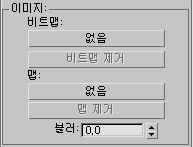
재배치에 사용할 비트맵 및 맵을 선택할 수 있습니다. 모두 같은 방식으로 할당 및 제거됩니다.
- 비트맵 버튼
- (기본적으로 "없음"으로 레이블이 지정됩니다.) 선택 대화상자에서 비트맵 파일을 할당하려면 클릭합니다. 비트맵을 선택하면 이 버튼에 비트맵의 이름이 표시됩니다.
- 비트맵 제거
- 비트맵이나 맵 할당을 제거합니다.
- 맵 버튼
- (기본적으로 "없음"으로 레이블이 지정됩니다.) 클릭하면 재질/맵 브라우저에서 비트맵 또는 맵을 할당합니다. 비트맵이나 맵을 선택한 후에는 이 버튼이 맵의 이름을 표시합니다.
또한 재질 편집기 샘플 슬롯에서 맵을 드래그 앤 드롭할 수 있습니다. 슬레이트 재질 편집기가 열리면 맵 노드의 출력 소켓에서 드래그한 다음 이 버튼에 드롭할 수 있습니다. 또한 3ds Max 인터페이스의 다른 곳이나 재질 편집기의 맵 버튼에서 드래그 앤 드롭할 수 있습니다. 변위 맵 버튼에 맵을 드롭하면 맵을 복사본(독립적)으로 할지 또는 소스 맵의 인스턴스로 할지 묻는 대화상자가 표시됩니다.
변위 맵의 매개변수를 조정하려면(예: 비트맵 할당 또는 좌표 설정 변경) 맵 버튼을 재질 편집기로 드래그하여 인스턴스로 드롭해야 합니다. 컴팩트 재질 편집기에서는 사용하지 않은 샘플 슬롯 위에 맵을 드롭합니다. 슬레이트 재질 편집기에서는 활성 뷰에 드롭합니다.
- 맵 제거
- 비트맵이나 맵 할당을 제거하려면 클릭합니다.
- 블러
- 값을 늘여 비트맵 변위의 효과를 흐리거나 부드럽게 합니다.
맵 그룹
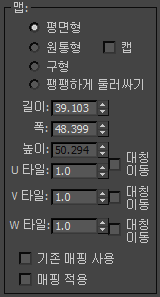
비트맵 재배치용 매핑 매개변수를 포함합니다. UVW 맵 수정자를 참조하십시오.
4가지 매핑 모드를 통해 재배치 오브젝트가 재배치를 투영하는 방법을 제어합니다. 재배치 기즈모의 유형 및 장면에서의 위치가 최종 효과를 결정합니다.
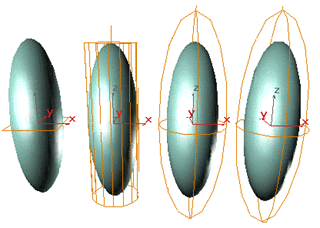
재배치 기즈모: 평면형, 원통형, 구형 및 팽팽하게 둘러싸기
- 평면단일 평면에서 맵을 투영합니다.
- 원통형원통 주위를 둘러싼 것처럼 맵을 투영합니다. 캡을 실행하여 원통의 끝에서 맵의 사본을 투영합니다.
- 구형구에서 맵을 투영합니다. 비트맵 가장자리가 구의 극에서 만나는 구의 맨 위와 맨 아래에서 여러 특이점을 만듭니다.
- 팽팽하게 둘러싸기구형과 같이 구에서 맵을 투영하지만 맵 모서리를 분리하여 모두 단일한 극에서 연결함으로써 맨 아래에 단 하나의 특이점을 만듭니다.
- 길이, 폭, 높이
- 재배치 기즈모의 경계 상자 크기를 지정합니다. 높이는 평면형 매핑에 효과가 없습니다.
- U/V/W 타일
- 지정된 치수에서 비트맵의 반복 횟수를 설정합니다. 기본값인 1.0은 비트맵을 정확하게 한 번 매핑하고 2.0은 비트맵을 두 번 매핑하는 식입니다. 소수점 이하 값은 전체 맵의 사본과 함께 비트맵의 해당 부분을 매핑합니다. 예를 들어, 2.5는 비트맵을 2.5배 매핑합니다.
대칭 이동해당 U, V 또는 W축을 따라 맵의 방향을 반대로 합니다.
- 기존 매핑 사용
-
재배치가 스택에서 먼저 설정된 매핑을 사용하도록 합니다. 오브젝트가 매핑되지 않은 경우에는 효과가 없습니다.
- 매핑 적용
-
UV 재배치 매핑을 바인딩 오브젝트에 적용합니다. 이렇게 하면 동일한 매핑 좌표를 수정자로 사용하여 재질 맵을 오브젝트에 적용할 수 있습니다.
채널 그룹
재배치 투영을 매핑 채널에 적용할지 또는 정점 색상 채널에 사용할지 여부와, 사용할 채널을 지정합니다. 이러한 채널에 대한 자세한 내용은 UVW 맵 수정자를 참조하십시오.
- 맵 채널
-
매핑에 사용할 UVW 채널을 지정하고 오른쪽 스피너를 사용하여 채널 번호를 설정하려면 이 옵션을 선택합니다.
- 정점 색상 채널
-
매핑에 정점 색상 채널을 사용하려면 이 옵션을 선택합니다.
정렬 그룹
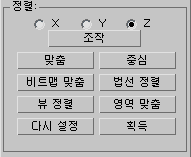
매핑 기즈모의 크기, 위치 및 방향을 조정하는 컨트롤을 포함합니다.
- X, Y, Z
-
3개의 축을 따라 매핑 기즈모의 정렬을 대칭 이동합니다.
- 맞춤
-
오브젝트의 경계 상자에 맞게 기즈모의 배율을 조정합니다.
- 중심
-
오브젝트의 중심에 상대적으로 기즈모의 중심을 맞춥니다.
- 비트맵 맞춤
-
비트맵 선택 대화상자를 표시합니다. 기즈모의 배율이 선택한 비트맵의 가로 세로 비율에 맞게 조정됩니다.
- 법선 정렬
-
선택 모드를 설정하여 표면을 선택할 수 있게 합니다. 기즈모는 해당 표면의 법선에 맞게 정렬됩니다.
- 뷰 정렬
-
기즈모를 뷰와 동일한 방향으로 회전합니다.
- 영역 맞춤
-
선택 모드를 설정하여 두 점을 드래그할 수 있게 합니다. 기즈모 크기는 지정한 영역에 맞게 배율 조정됩니다.
- 재설정
-
기즈모를 기본값으로 되돌립니다.
- 획득
-
선택 모드를 설정하여 다른 오브젝트를 선택하고 재배치 기즈모 설정을 가져올 수 있게 합니다.